Cómo cargar tus últimas publicaciones de WordPress en el tema Avada
Mostrar nuestras últimas publicaciones usando un widget es una de las mejores formas de permitir que nuestros usuarios vean qué hay de nuevo en nuestro sitio y si podemos combinarlo con
el tema Avada que tiene un constructor poderoso, ¡podríamos aprovecharlo al máximo!
WP Latest Posts nos permiten generar bloques con nuestras publicaciones más recientes usando un tema de los que están disponibles, así como usar los filtros para que podamos mostrar específicamente lo que queremos mostrar y también tiene bloques/widgets dedicados para todos los principales creadores de páginas, incluido Avada. .
En este tutorial, veremos cómo agregar nuestro último bloque de publicaciones directamente en el contenido de nuestro sitio usando Avada y WP Latest Posts.
Tabla de contenidos
¿Busca mostrar las últimas publicaciones dinámicas y llamativas en su sitio web de WordPress?
WP Latest Posts lo tiene cubierto. Involucre a sus visitantes con una visualización hermosa y personalizable de su contenido más reciente.
¡Pruebalo ahora!
Crear un bloque de últimas publicaciones de WordPress
En primer lugar, crearemos un bloque con nuestras últimas publicaciones, veamos qué tan fácil es crearlo usando WP Latest Posts y uno de los temas disponibles.
Ir a WP Latest Posts y haz clic en +Nuevo Bloque .
Esto abrirá una sección con un tablero donde podemos comenzar con la creación del bloque.
Primero, habrá una opción para seleccionar la fuente donde podemos seleccionar la publicación/tipo de publicación que queremos agregar, por ejemplo, una publicación normal o un tipo de publicación personalizada si queremos usar, por ejemplo, Productos de WooCommerce .
Así que escribamos un título y seleccionemos la fuente.
Dependiendo de qué fuente se seleccionó en este paso, la siguiente configuración será diferente, en este caso, como Publicaciones , podremos configurar:
El orden.
Máximo de columnas/filas/mensajes.
Fecha de publicación .
Ahora que esto está hecho, podemos continuar con el siguiente paso que es Mostrar y tema .
Este paso es para definir el tema que se utilizará y la configuración para ello.
Los temas disponibles son:
Tema gratuito predeterminado
Cuadrícula de categorías (Pro)
Tema Masonry (Pro)
Material Tema horizontal (Pro)
Material Tema vertical (Pro)
Tema de cartera (Pro)
Tema de desplazamiento suave (Pro)
Tema de línea de tiempo (Pro)
se usará la Cuadrícula de categorías Pro Addon , después de eso, tendremos las opciones de configuración del tema donde podemos ajustar el tema para que se ajuste a nuestro contenido.
Finalmente, tenemos la Animación donde podemos editar temas que incluyen animaciones como el Smooth Hover .
Ahora que hemos configurado nuestro tema, el siguiente paso es la fuente de la imagen , donde podemos especificar las imágenes que se utilizarán en el tema de nuestras últimas publicaciones.
¡Y hemos terminado con nuestra creación de bloques! Ahora podemos proceder a publicarlo usando Avada .
Otro paso adicional es la Shortcode que nos permite poder usar nuestra sección de Bloques donde queramos usando cualquier creador o editor de páginas.
Esta sección también nos permitirá configurar el bloqueo como Privado y establecer una fecha de publicación.Como podemos ver, una herramienta impresionante con muchas características que además son fáciles de usar y que podemos encajar en cualquier contenido!
Bloque de publicaciones más recientes de WordPress agregado a Avada
Ahora que se ha creado el bloque con nuestras últimas publicaciones, podemos proceder a agregarlo a nuestra página/publicación usando Avada.
Vaya a una página/publicación ya creada o cree una nueva y edítela usando Avada .
Ahora que el editor está cargado, haga clic en +Elemento y busque WP Latest Posts .
Se abrirá una opción donde podemos seleccionar nuestro bloque.
Finalmente, haz clic en Guardar y ¡listo! Nuestro último bloque de publicaciones se agregará a nuestro contenido.
El proceso sería el mismo si usamos el editor en vivo, tan fácil como agregar el bloque usando las herramientas de Avada y ¡listo! Nuestras últimas publicaciones están listas para mostrarse.
Como sabrá, las opciones con esta herramienta son ilimitadas e increíbles. Será posible añadir el bloque de últimas publicaciones donde queramos y con unos pocos clics.
Y lo mejor es que cualquier modificación realizada en el editor de bloques se mostrará automáticamente en el bloque publicado en el frente, ¡genial! ¿no es así?
¡Atención propietarios de sitios web de WordPress!
Mantenga a sus visitantes informados y comprometidos con WP Latest Posts . Muestre fácilmente sus últimos artículos, noticias o actualizaciones en un formato sorprendente y fácil de usar.
¡Empiece hoy!
Potentes bloques de publicaciones de WordPress en Avada
Desde la creación de una página de blog para crear una sección con cualquier publicación personalizada que desee, las WP Latest Posts son una herramienta obligada que nos permitirá alcanzar el siguiente nivel al hablar sobre mostrar nuestras publicaciones.
Bloque de publicaciones básicas, último bloque de productos y opciones infinitas, ¿qué estás esperando? Vaya aquí y obtenga WP Latest Posts .
Cuando se suscriba al blog, le enviaremos un correo electrónico cuando haya nuevas actualizaciones en el sitio para que no se las pierda.

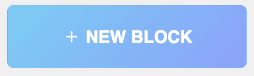
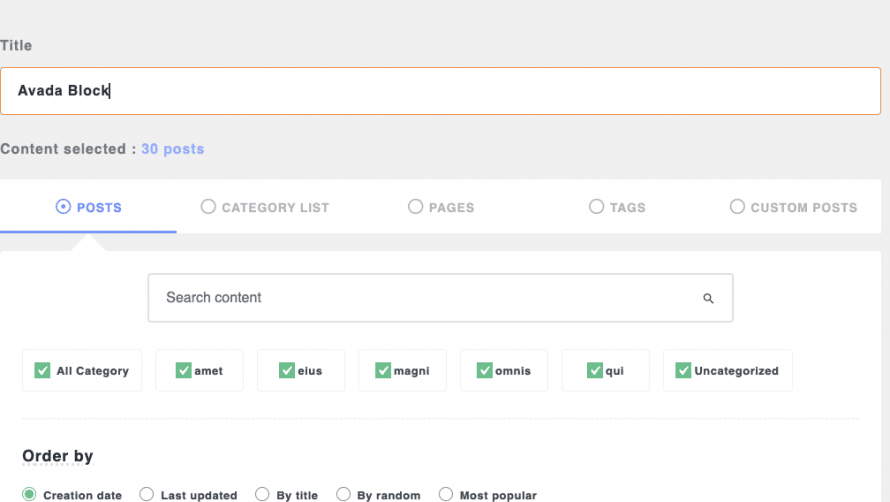
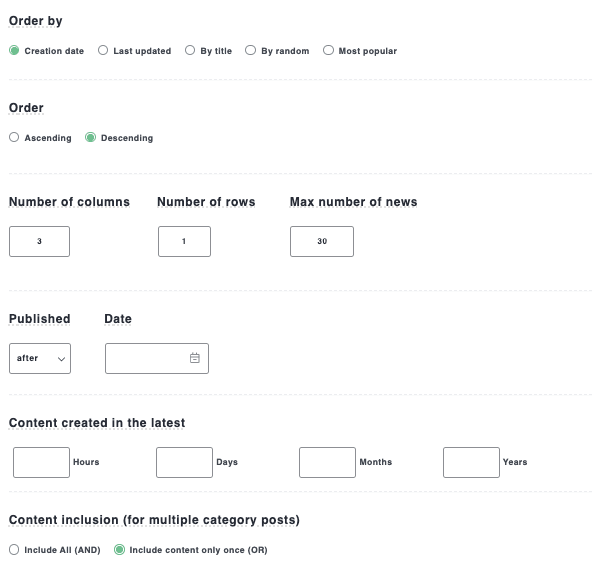
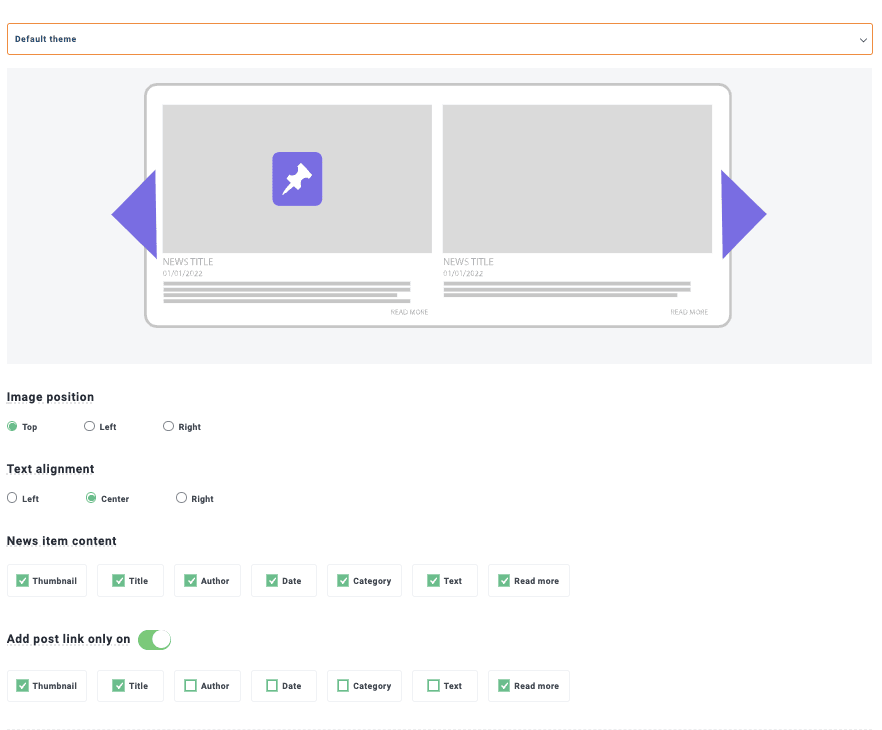
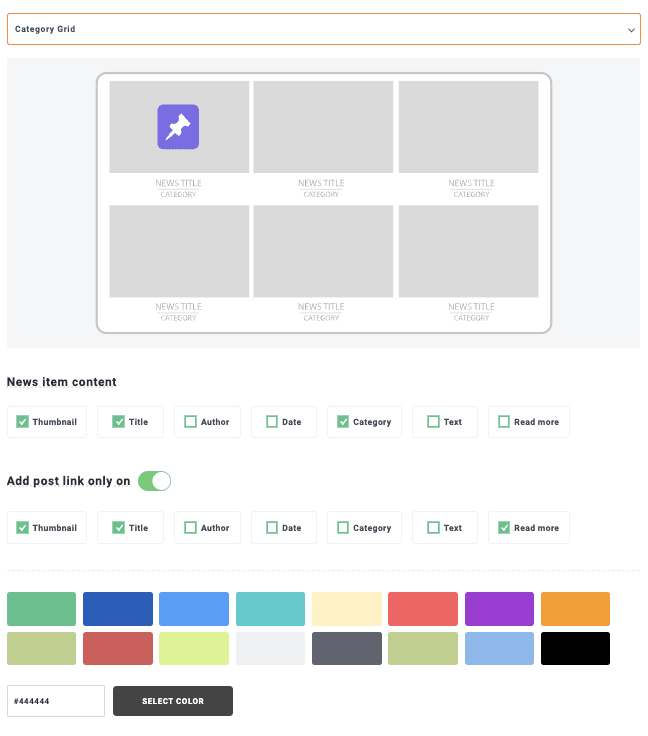
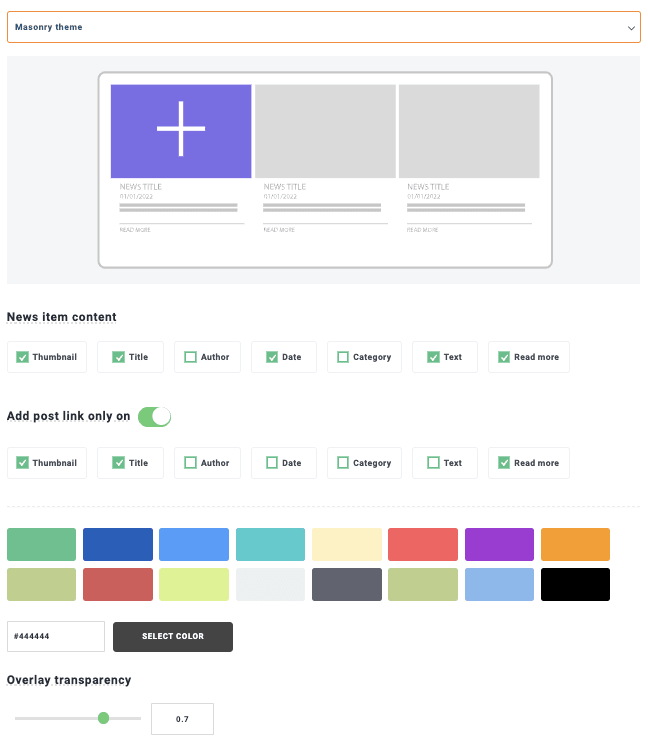

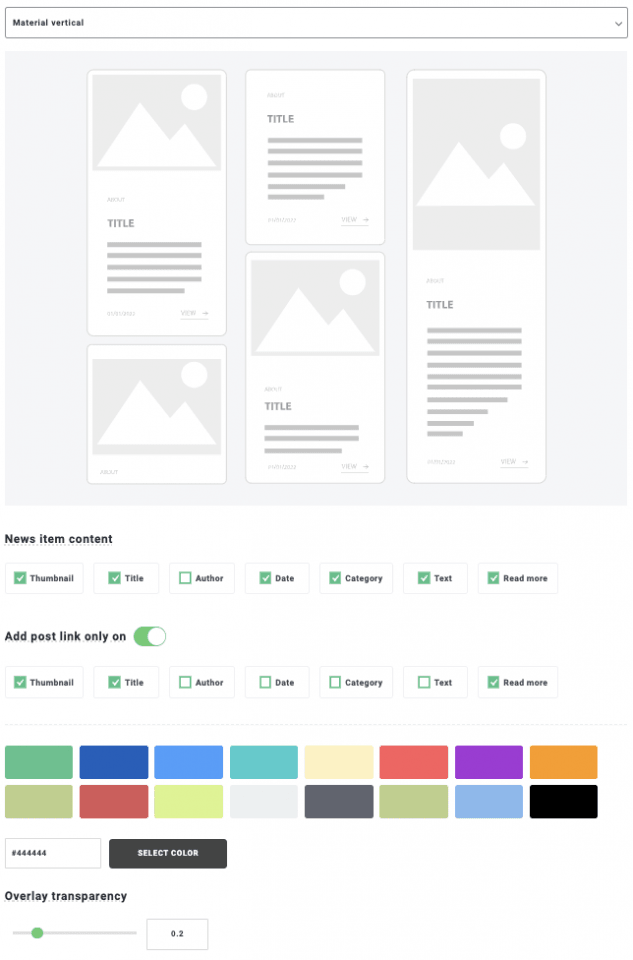



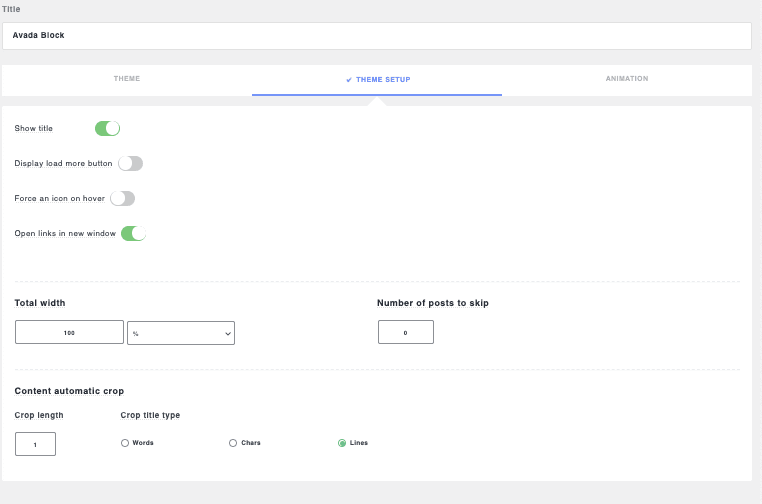


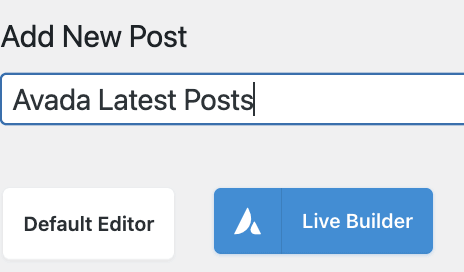
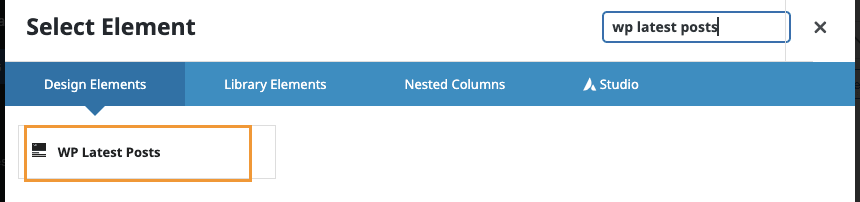
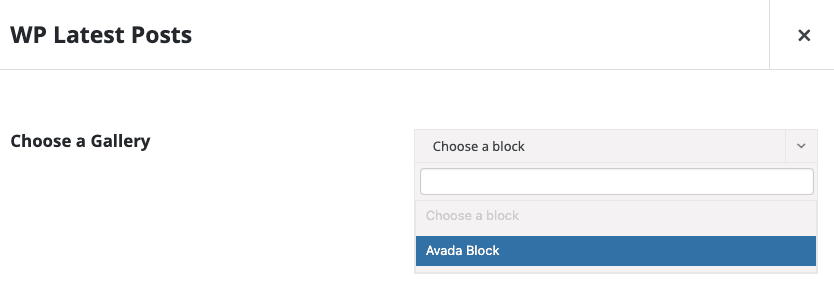
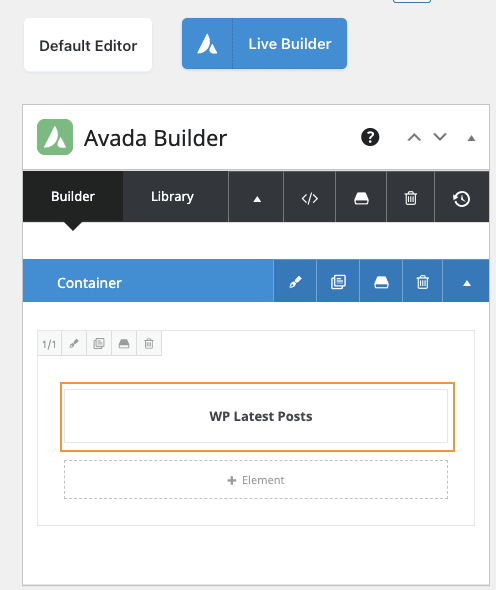
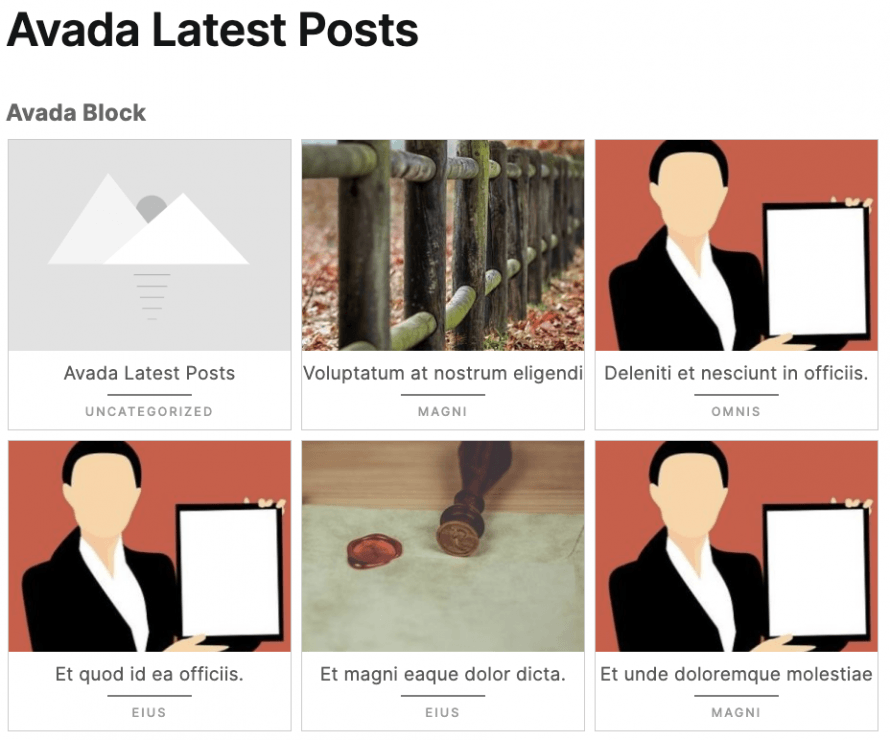

Comentarios